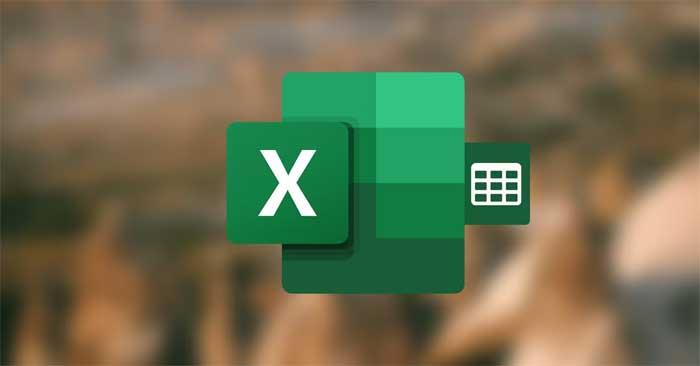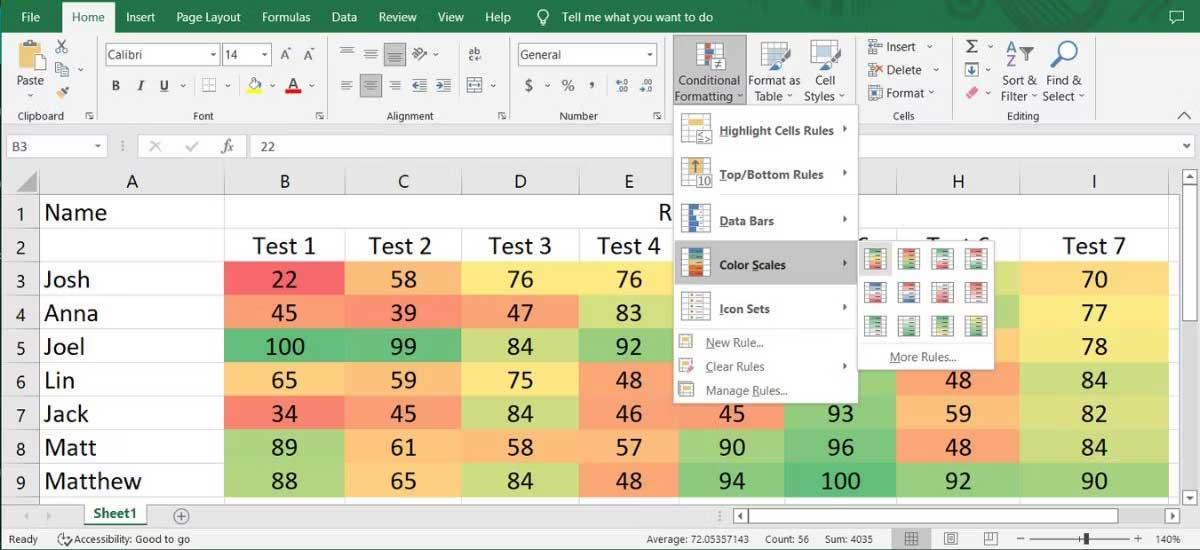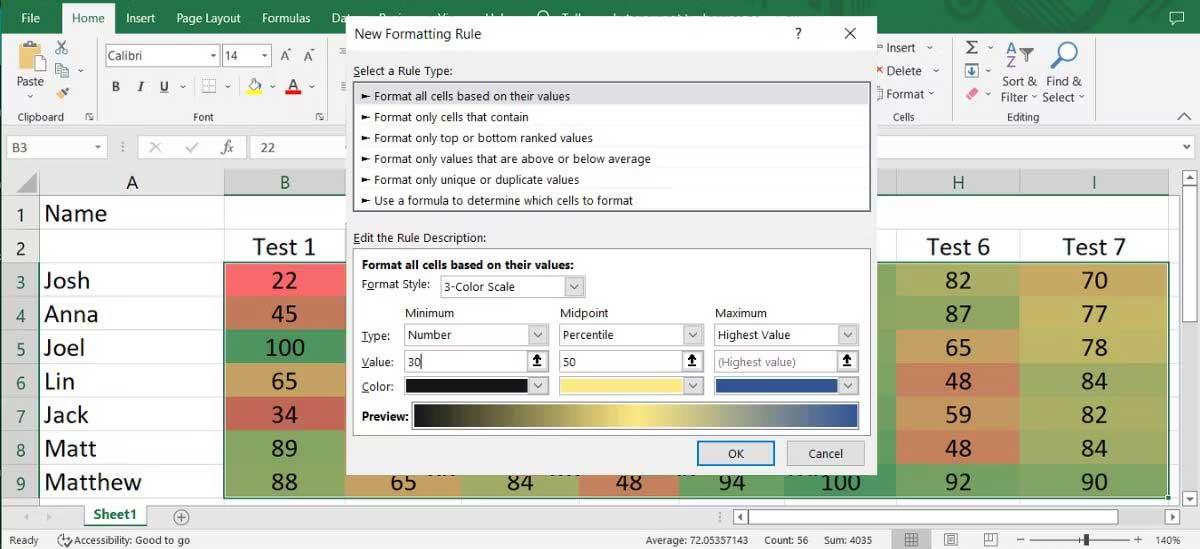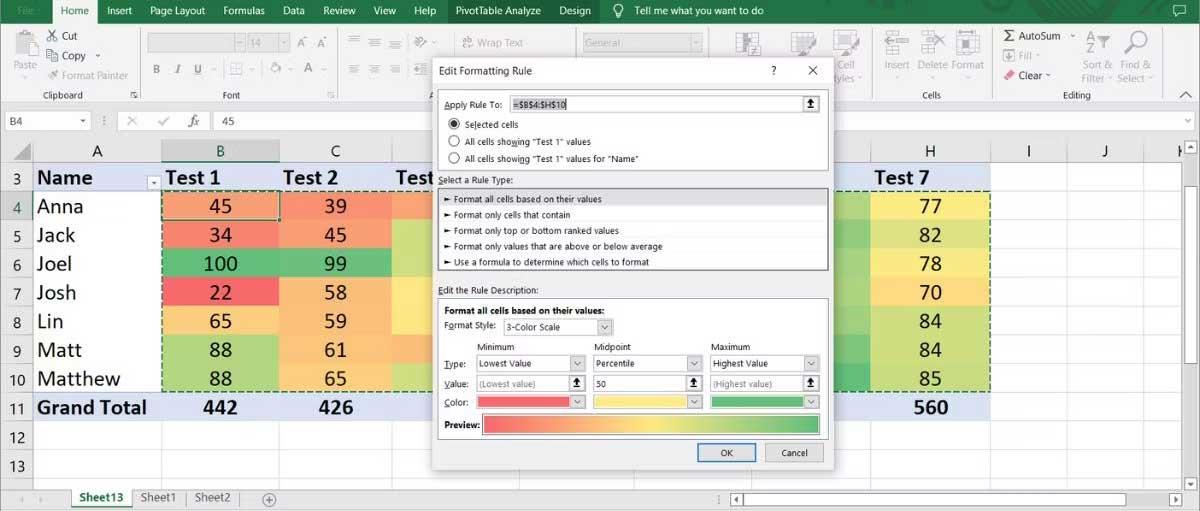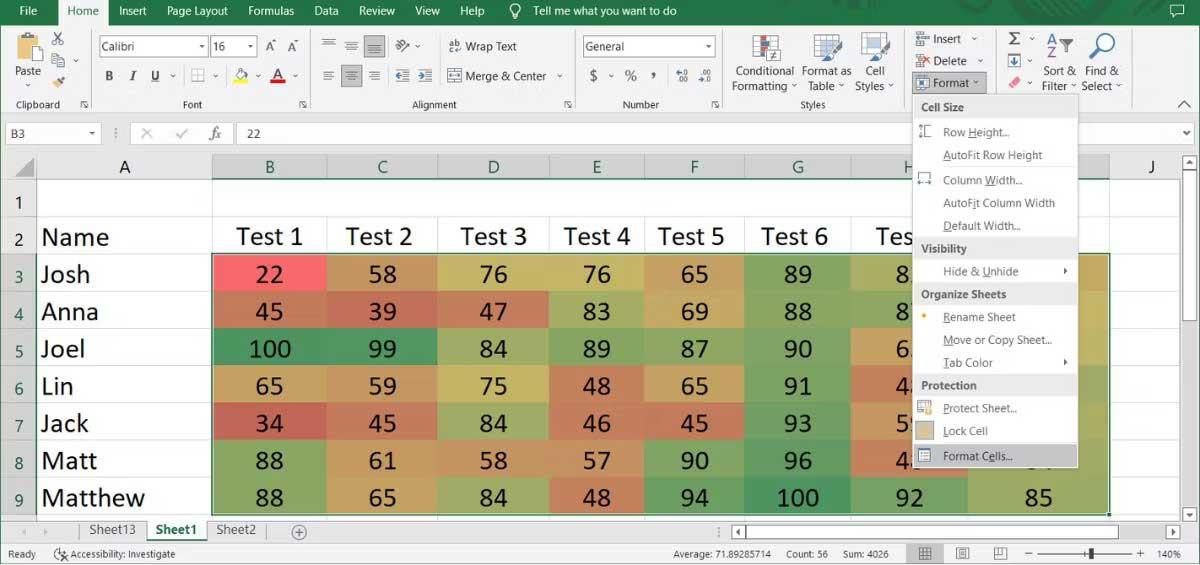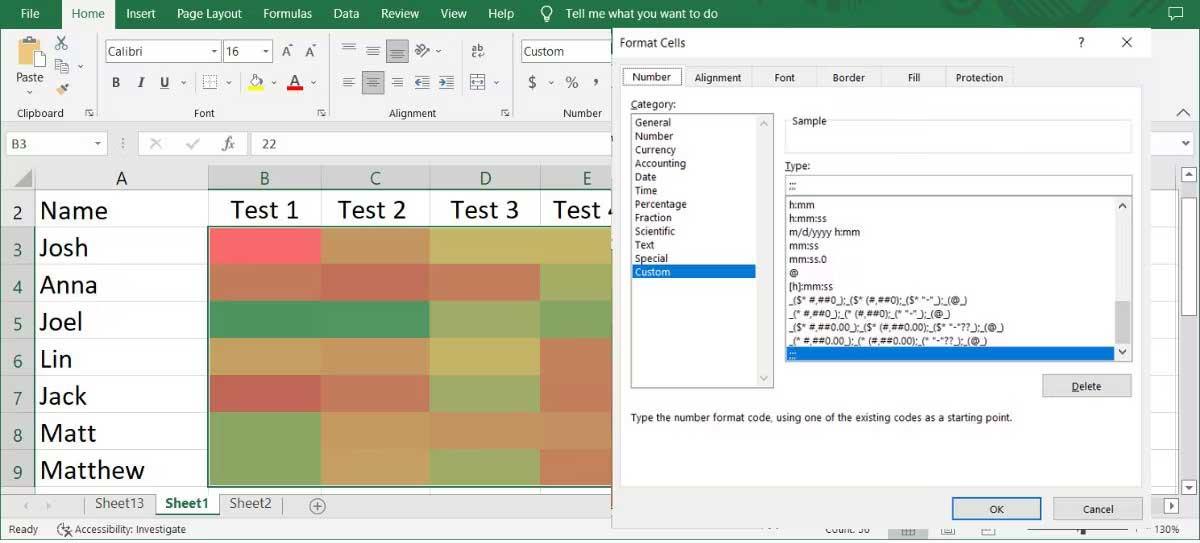Toplinska karta - Toplinske karte izvrstan su alat za brzu analizu velikih količina podataka i, u isto vrijeme, usporedbu različitih vrijednosti. Evo kako izraditi toplinsku kartu u Excelu .
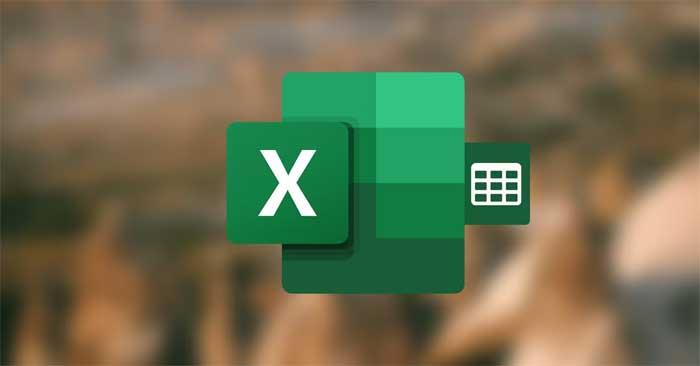
Kako stvoriti uvjetno oblikovanje u Excelu
Upute kako izraditi toplinske karte u Excelu s uvjetnim oblikovanjem
Možete izraditi toplinske karte u Excelu pomoću značajke uvjetnog oblikovanja . Ova metoda vam pomaže da promijenite podatke, a toplinska karta se također ažurira. Evo kako izraditi toplinsku kartu u Excelu nakon što prikupite sve podatke:
- Odaberite podatke koje želite uključiti u toplinsku kartu:
- Otvorite karticu Početna .
- Idite na Uvjetno oblikovanje > Ljestvice boja .
- Odaberite jednu od prikazanih opcija. Možete ispitati više opcija tako da zadržite pokazivač iznad njih jer će Excel pregledati sliku toplinske karte .
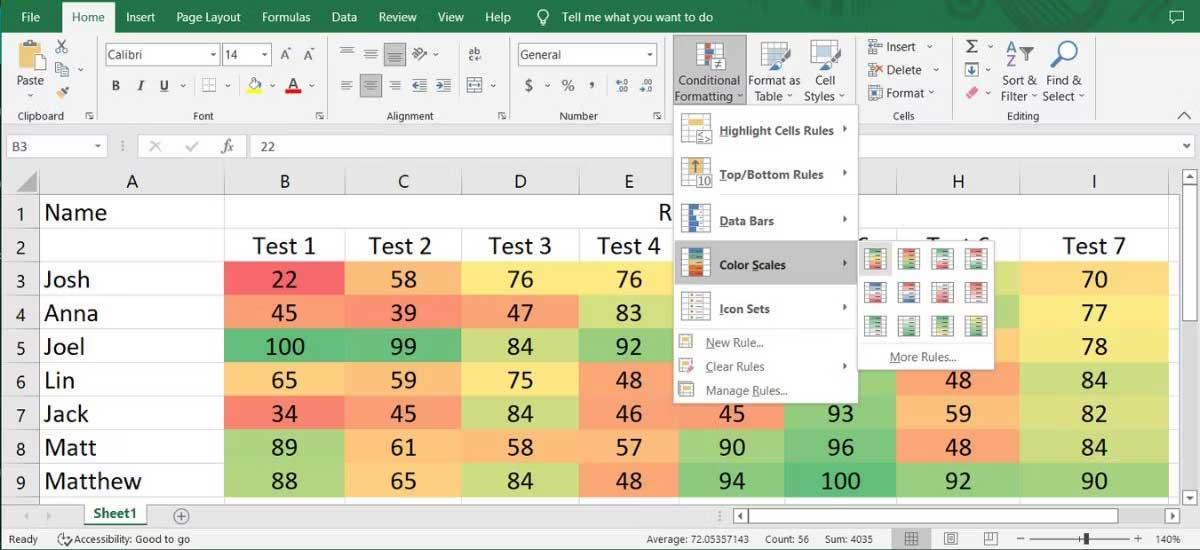
Kako dodati više pravila u Heat Map
Ako želite izraditi profesionalnu Excel proračunsku tablicu, možete dodati više pravila toplinskoj karti. Idite na Uvjetno oblikovanje > Ljestvice boja i odaberite Više pravila . Možete odabrati novo pravilo s popisa Odaberite vrstu pravila .
Ovaj primjer odabire Oblikuj sve ćelije na temelju njihovih vrijednosti i postavlja stil oblikovanja na Skala 3 boje . Sada možete urediti postavke Minimum , Midpoint i Maximum . Možete čak promijeniti boje kako biste kartu lakše razumjeli. Nakon uspješnog postavljanja novih pravila kliknite OK .
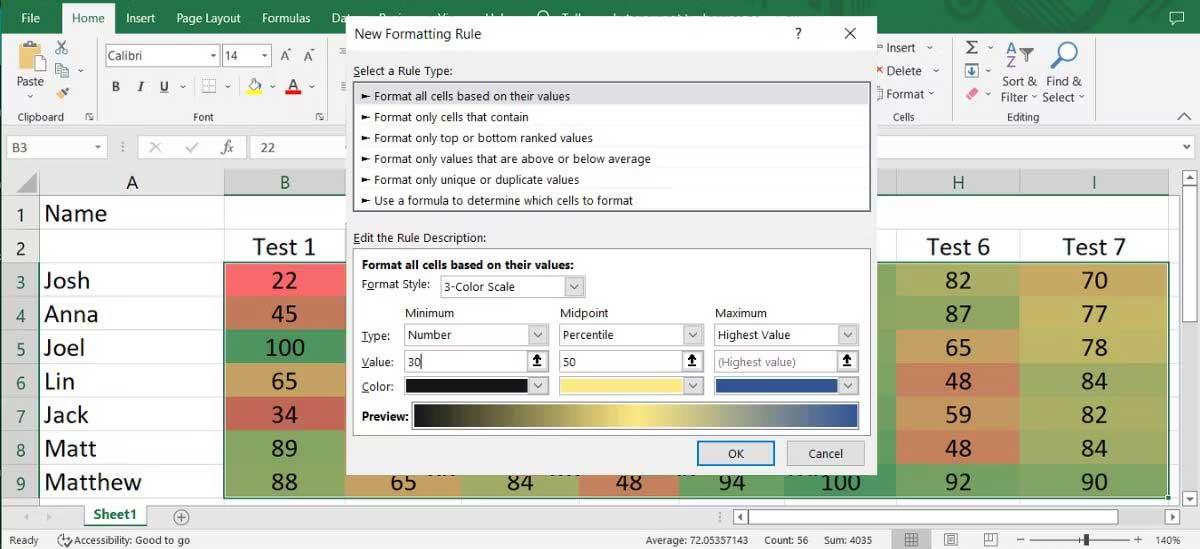
Dodajte toplinsku kartu zaokretnoj tablici u Excelu
Ako želite analizirati podatke iz različitih perspektiva, možete izraditi zaokretnu tablicu u Excelu. Još uvijek možete dodati toplinsku kartu u tablicu izvođenjem gornjih koraka, ali ako uredite tablicu, Excel možda neće moći primijeniti pravila uvjetnog oblikovanja na nove podatke, ovisno o vašim postavkama. stavite svoje.
Međutim, to možete jednostavno popraviti i omogućiti da se zaokretna tablica sama ažurira svaki put kada se podaci promijene.
- Odaberite ćeliju koja sadrži relevantne podatke.
- Idite na Uvjetno oblikovanje > Ljestvice boja i odaberite jednu od dostupnih opcija.
- Opet otvorite izbornik Uvjetno oblikovanje i kliknite Upravljanje pravilima . Excel će prikazati prozor Upravitelj pravila uvjetnog oblikovanja .
- Pritisnite gumb Uredi pravilo .
- Odaberite opciju Odabrane ćelije .
- Odaberite ćeliju koja sadrži relevantne podatke i kliknite U redu .
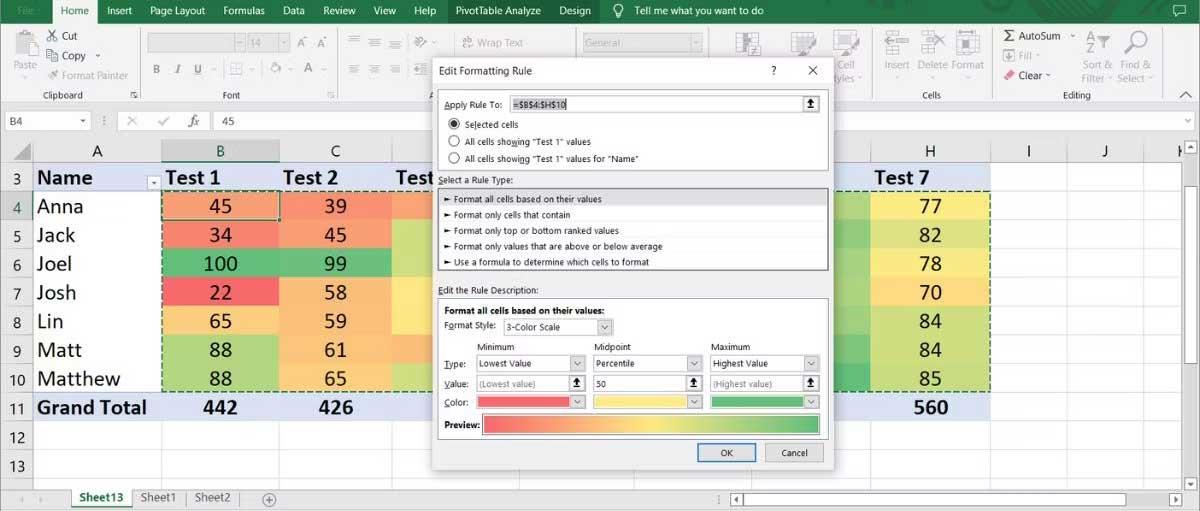
Kako izbrisati brojeve iz heatmapa u Excelu
Ako želite vizualizirati podatke bez odlaska u previše detalja, možete ukloniti brojeve s toplinske karte. Ovo je sjajna metoda za vizualizaciju podataka koja dodaje vrijednost vašim izvješćima.
Za uklanjanje pojedinačnih vrijednosti ćelija bez utjecaja na cjelokupni prikaz, otvorite karticu Početna , odaberite ćelije i idite na Format > Format Cells .
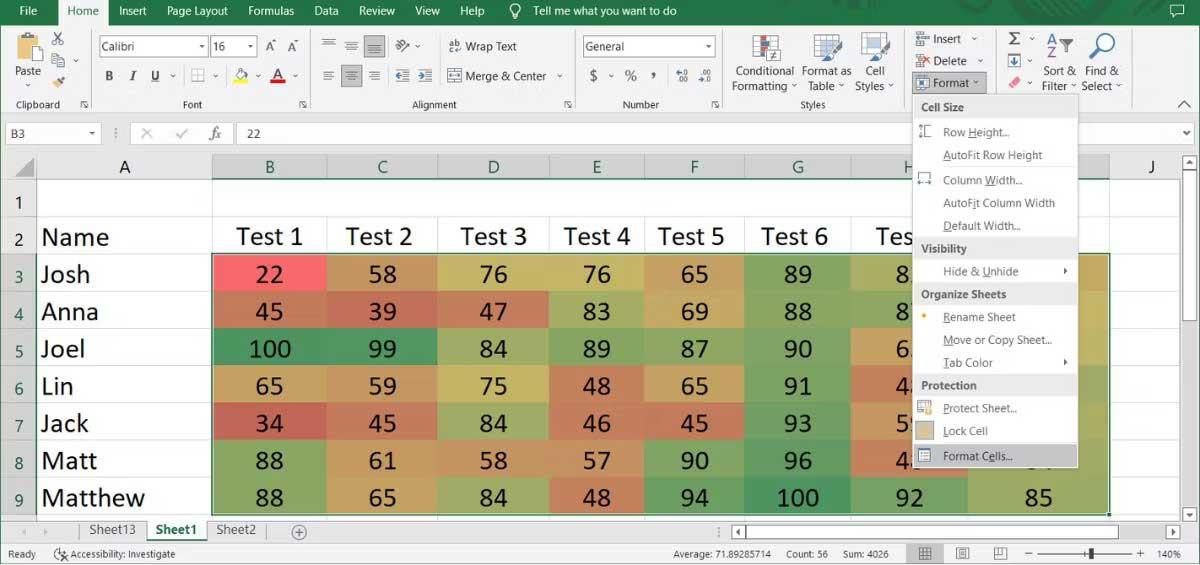
Iz izbornika Kategorija odaberite Prilagođeno . Zatim upišite ;;; i kliknite OK .
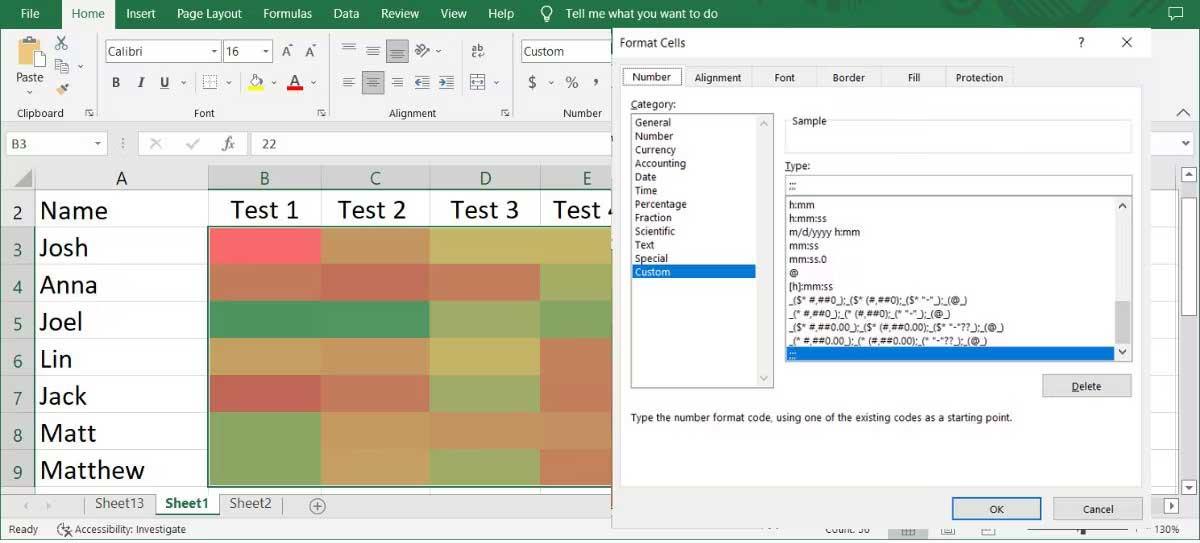
Gotovo je. Sada možete vizualizirati toplinske karte bez ikakvih brojeva.
Gore je opisano kako stvoriti toplinsku kartu u Excelu . Nadamo se da vam je članak koristan.